В последнее время мы получаем много вопросов от новых пользователей техники Apple касательно создания рингтонов для iPhone. Все дело в том, что мелодии для звонков – это одно из фирменных ограничений “яблочных” телефонов. Не стоит паниковать, нужно принять это и узнать, как быстро и просто создать рингтон из любимой песни.

Как создать рингтон для iPhone при помощи iTunes
1. Запускаем iTunes на компьютере и добавляем необходимую песню в библиотеку. Для этого нажимаем меню Файл –> Добавить в медиатеку. После этого выбираем файл и он импортируется в iTunes.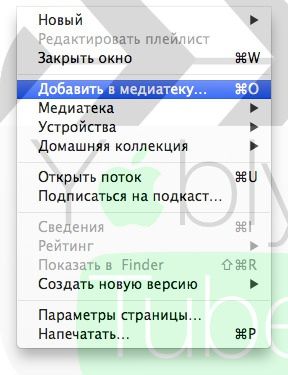 2. Нажимаем правой кнопкой мыши на загруженном файле в iTunes и выбираем пункт “Сведения“. Переходим на вкладку “Параметры“.
2. Нажимаем правой кнопкой мыши на загруженном файле в iTunes и выбираем пункт “Сведения“. Переходим на вкладку “Параметры“.
3. Длительность рингтона для iPhone ограничена 30-тью секундами. Нужно установить галочки на пунктах “Начало” и “Конец” и указать промежуток времени, который будет использован в рингтоне. Нажимаем “Ok”.
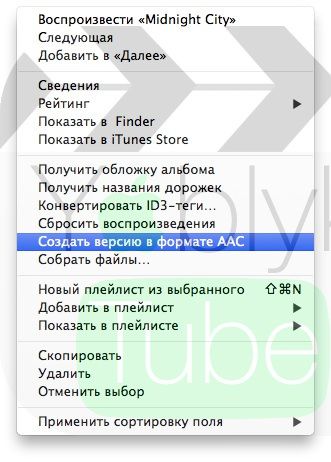
6. Изначально он создан в формате *.m4a и его необходимо изменить на *.m4r (это формат рингтонов для iPhone). Достаточно включить переименования файла (кнопка “Enter” для OS X или “F2” для Windows), и заменить расширение. Если в Windows оно не отображается следует включить “Отображение расширения для зарегистрированных типов файлов” в меню проводника Сервис –>Параметры папок (вкладка Вид).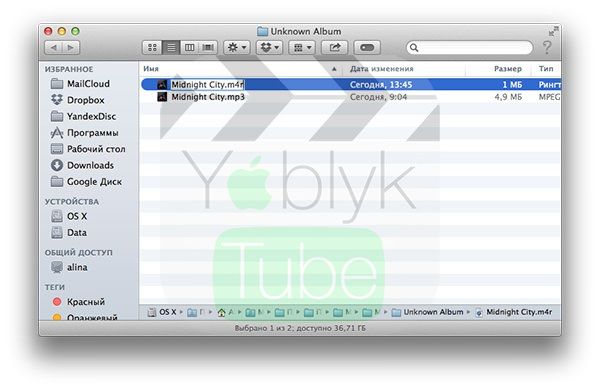
8. Остается только вернуться в проводнике к переименованному файлу и дважды нажать на него. После этого рингтон импортируется в iTunes на вкладку “Звонки“. Можно вместо двойного нажатия повторить процедуру импорта из пункта “1” и указать новый созданный рингтон.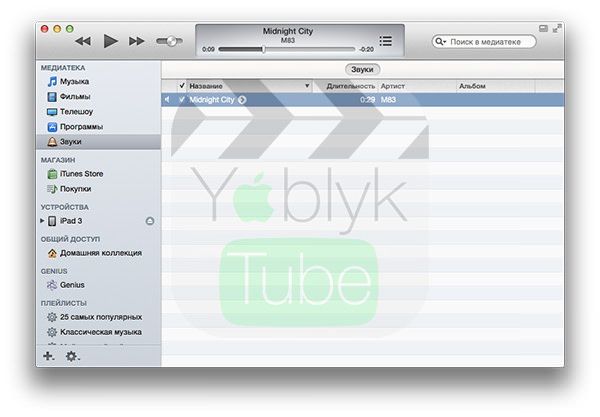
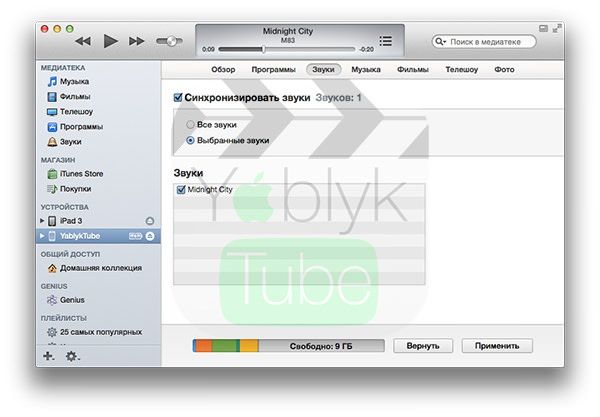
Если на Вашем iPhone с джейлбрейком, тогда можно воспользоваться альтернативным способом добавления рингтонов.
Смотрите также:
